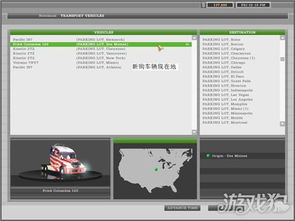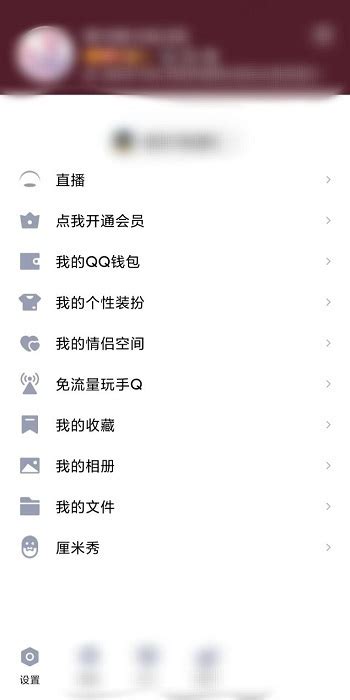轻松掌握:虚拟光驱安装与使用全攻略,图文并茂详解

在数字化时代,光盘作为存储介质已经逐渐淡出人们的视线,但在某些特定情况下,我们仍然需要使用光盘上的资源。这时,虚拟光驱便成为了一个非常实用的工具。虚拟光驱是一种模拟真实光驱工作的软件,可以在没有物理光驱的情况下挂载ISO镜像文件,从而读取其中的内容。本文将详细介绍虚拟光驱的安装和使用方法,帮助大家轻松掌握这一技能。

一、准备工作
在开始之前,我们需要准备以下材料:

1. 虚拟光驱软件:市面上有很多虚拟光驱软件可供选择,如Daemon Tools Lite、UltraISO、WinMount等。本文将以Daemon Tools Lite为例进行演示。

2. ISO镜像文件:这是你想要挂载的光盘镜像文件,通常用于安装软件、游戏或系统恢复等。
二、安装Daemon Tools Lite
1. 下载软件:
打开浏览器,访问Daemon Tools Lite的官方网站或可靠的软件下载平台,下载最新版本的Daemon Tools Lite安装包。
2. 运行安装包:
下载完成后,双击安装包,进入安装向导。按照提示,点击“下一步”继续。
3. 阅读许可协议:
在安装向导中,仔细阅读软件许可协议。如果同意协议内容,勾选“我接受许可协议中的条款”,然后点击“下一步”。
4. 选择安装位置:
接下来,选择软件的安装位置。默认情况下,软件会安装在C盘的Program Files文件夹中。你可以点击“浏览”按钮,选择其他安装路径。
5. 创建快捷方式:
在安装向导中,还可以选择是否创建桌面快捷方式、快速启动栏快捷方式等。根据需要勾选相应的选项。
6. 开始安装:
确认所有设置无误后,点击“安装”按钮,开始安装Daemon Tools Lite。安装过程可能需要一些时间,请耐心等待。
7. 完成安装:
安装完成后,点击“完成”按钮退出安装向导。此时,Daemon Tools Lite已经成功安装在你的电脑上。
三、使用Daemon Tools Lite挂载ISO镜像文件
1. 启动软件:
安装完成后,双击桌面上的Daemon Tools Lite图标,启动软件。首次启动时,软件可能会提示你进行注册或登录。你可以选择免费注册一个账号,或者使用游客身份登录。
2. 添加虚拟光驱:
在Daemon Tools Lite的主界面中,你可以看到当前系统上的虚拟光驱列表。默认情况下,可能没有虚拟光驱被添加。点击界面左下角的“添加虚拟光驱”按钮,选择你想要添加的虚拟光驱数量。通常,一个虚拟光驱就足够了。
3. 挂载ISO镜像文件:
添加虚拟光驱后,你会在列表中看到一个或多个新的虚拟光驱设备。右键点击你想要挂载ISO镜像文件的虚拟光驱设备,选择“挂载镜像”选项。在弹出的文件选择对话框中,找到你想要挂载的ISO镜像文件,点击“打开”按钮。
4. 访问挂载的镜像文件:
挂载成功后,你可以在“我的电脑”或“此电脑”中看到一个新的光驱图标,这就是你挂载的ISO镜像文件所对应的虚拟光驱。双击该图标,就可以像访问真实光盘一样访问ISO镜像文件中的内容了。
四、高级功能:创建和管理虚拟光驱
除了基本的挂载ISO镜像文件功能外,Daemon Tools Lite还提供了一些高级功能,如创建和管理虚拟光驱、保存和加载挂载配置等。
1. 创建虚拟光驱:
在Daemon Tools Lite的主界面中,点击左上角的“创建DT虚拟光驱”按钮,可以创建一个新的虚拟光驱。你可以根据需要设置虚拟光驱的数量、类型等参数。
2. 管理虚拟光驱:
在虚拟光驱列表中,右键点击你想要管理的虚拟光驱设备,可以选择“卸载镜像”、“删除虚拟光驱”等操作。卸载镜像后,虚拟光驱将不再挂载任何ISO镜像文件;删除虚拟光驱则将该虚拟光驱从系统中移除。
3. 保存和加载挂载配置:
Daemon Tools Lite允许你保存当前的挂载配置,以便在需要时快速恢复。点击主界面右上角的“保存配置”按钮,可以将当前的挂载配置保存为一个文件。同样地,点击“加载配置”按钮,可以从文件中加载之前保存的挂载配置。
五、注意事项
1. 软件版本:
确保你下载的是最新版本的Daemon Tools Lite,以获得最佳的使用体验和最新的功能支持。
2. 兼容性:
在挂载ISO镜像文件之前,请确保该文件与你的操作系统兼容。否则,可能会出现无法读取或运行错误的情况。
3. 权限问题:
在某些情况下,挂载ISO镜像文件可能需要管理员权限。如果遇到权限问题,请尝试以管理员身份运行Daemon Tools Lite。
4. 卸载软件:
如果你不再需要使用Daemon Tools Lite,可以通过控制面板中的“程序和功能”选项卸载该软件。卸载过程中,请按照提示操作,以确保所有相关文件和设置都被正确删除。
六、总结
虚拟光驱是一种非常实用的工具,可以帮助我们在没有物理光驱的情况下挂载和使用ISO镜像文件。本文以Daemon Tools Lite为例,详细介绍了虚拟光驱的安装和使用方法。通过本文的学习,你可以轻松掌握虚拟光驱的基本操作和高级功能,从而更好地利用ISO镜像文件。希望本文对你有所帮助!
- 上一篇: 如何在电脑上玩节奏大师?
- 下一篇: 如何快速掌握?一分钟揭秘韩式一字眉魅惑画法图解
-
 飞信免费通话秘籍:图文详解,轻松拨打!资讯攻略11-13
飞信免费通话秘籍:图文详解,轻松拨打!资讯攻略11-13 -
 英雄联盟MK盒子:详细图文使用指南资讯攻略02-03
英雄联盟MK盒子:详细图文使用指南资讯攻略02-03 -
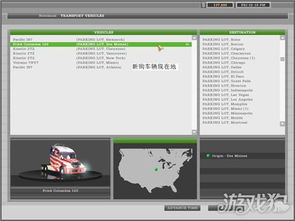 穿越美国之旅:18轮大卡车英文版全攻略图文详解资讯攻略11-23
穿越美国之旅:18轮大卡车英文版全攻略图文详解资讯攻略11-23 -
 《无尽之剑3》新手必看:部分任务图文详解攻略资讯攻略11-17
《无尽之剑3》新手必看:部分任务图文详解攻略资讯攻略11-17 -
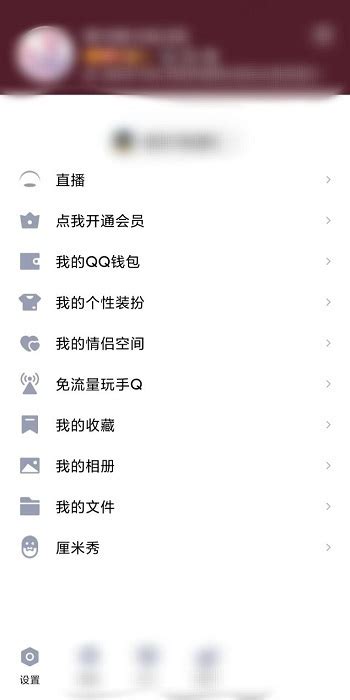 一键解锁QQ勋章墙,找位置+点亮技巧,全攻略图文详解资讯攻略11-13
一键解锁QQ勋章墙,找位置+点亮技巧,全攻略图文详解资讯攻略11-13 -
 史上最贱小游戏通关秘籍:1-10关图文详解资讯攻略11-30
史上最贱小游戏通关秘籍:1-10关图文详解资讯攻略11-30